Week 7, continued
תוכן עניינים:
אולי אינך מודע לכך, אך באמצעות Chrome עבור Android אתה יכול לבקש גרסת דפי אינטרנט שולחניים עבור כל כתובת אתר שתפנה אותך אוטומטית לגרסה הניידת של האתר לאחר שתקרא את פרטי סוכן המשתמש במכשיר שלך.
זה שימושי במקרים מסוימים שבהם אתה מוצא את עיצוב שולחן העבודה של האתר משכנע יותר מגרסתו הניידת, ואתה רוצה לדבוק באותו עיצוב גם בזמן שאתה גולש בו באנדרואיד שלך. שימושי במיוחד אם יש לך טלפון עם מסך גדול יותר או אולי טאבלט.


עם זאת, אין דרך מובנית לשמור את תצוגת שולחן העבודה כתצוגת ברירת המחדל שלך באמצעותה אתה יכול לפתוח את גרסת שולחן העבודה של האתר כל העת.
Omac_ranger, בכיר ב- XDA הגה את הטריק המגניב הזה, באמצעותו תוכלו להחיל לצמיתות את מצב שולחן העבודה ב- Chrome עבור אנדרואיד. אז בואו נראה כיצד אנו יכולים לעשות זאת גם עבור מכשירים מושרשים וגם עבור שאינם מושרשים.
למשתמשים עם גישה לשורש
שלב 1: הורד את הקובץ chrome-command-line.txt והסר את סיומת הקובץ לאחר שמירתו במחשב שלך. לחץ לחיצה ארוכה על כפתור Alt בזמן שאתה מוריד את הקובץ, אחרת הוא ייפתח בדפדפן עצמו. לאחר שינוי שם הקובץ, העבר את הקובץ לכרטיס ה- SD של אנדרואיד שלך.
שלב 2: לאחר שתעשה זאת, פתח אפליקציה באמצעותה תוכל לגשת ולשנות את קבצי השורש באנדרואיד שלך. אני מציע לך להשתמש בתכונת הגישה השורשית של ES File Explorer מאחר שהיא חופשית לשימוש. סוף סוף העבר את שורת הפקודה chrome לקובץ / data / local /

שלב 3: הקש ארוך על הקובץ ובחר מאפיינים -> שנה ושנה את הרשאת הקובץ ל- 755 (לקרוא, לכתוב ולהוציא לפועל עבור משתמש בזמן קריאה והפעלה של קבוצה ואחרים).

שלב 4: סגור סוף סוף כל מופע של Chrome הפועל באנדרואיד שלך והפעל מחדש את היישום.

זה הכל, מעכשיו Chrome שלך יטען את כל הדפים במצב שולחן עבודה.
למשתמשים ללא גישה לשורש
כאמור, השיטה שלעיל עובדת רק שאתה משתמש שורש. אם אינך משתמש שורש, יש תיקון עבורך אך תצטרך להתקין מנהלי התקנים של ABD במחשב שלך. בחלק מהמאמרים הקודמים שלנו דיברנו על איך אתה יכול להתקין ולהשתמש ב- ADB במחשב שלך. אתה יכול להתייחס אליהם אם אינך בטוח כיצד להתקין ולהשתמש ב- ADB.
לאחר שעבדתם על ADB במחשב שלכם, פתחו את שורת הפקודה, הקלידו adb push / chrome-command-line / data / local / chrome-command-line ולחצו על Enter. ודא שנתיב שורת הפקודה שלך הוא המקום בו שמרת קובץ שורת פקודה כרום.

אם אתה בסדר עם קבצי zip מהבהבים המשתמשים בשחזור, אתה יכול להבהב את הקובץ ChromeDE.zip באמצעות השחזור המותאם אישית המותקן במכשיר שלך.
סיכום
אז ככה תוכלו להגדיר את ה- Chrome ל- Android לפתיחת אתר שולחן העבודה באנדרואיד כל הזמן. עם זאת, הייתי מציע לך להחיל את התיקון רק אם אתה גולש בטאבלט או בסמארטפונים עם מסך גדול יותר. החלת הטלאי על מכשיר אנדרואיד עם מסך קטן אינה הגיונית במיוחד.
Citrix מתכננת תספק את ה- Hypervisor במחצית השנייה של השנה עם המהדורה הראשונה של פרוייקט חדש בשם Project Independence, שלדברי Citrix יהיה קל יותר ליצור ולנהל באופן וירטואלי תמונות שולחן עבודה וירטואליות עבור מחשבים אישיים המשמשים במקום העבודה. היפרווייזר חשוף מתכת צריך לשפר על וירטואליזציה של שולחן העבודה של היום על ידי מתן אבטחה טובה יותר, כי hypervisor פועל באופן עצמאי של מערכת ההפעלה של הלקוח, וביצועים טובים יותר עבור משתמשי הקצה, כי זה מאפשר ליישומים לרוץ על הלקוח המקומי "מה שהמוצר הזה י
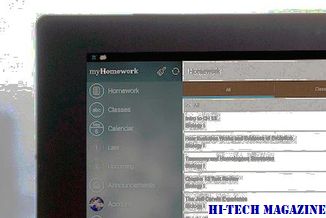
ההיפרוויס הוא שכבת התוכנה שמנהלת אינטראקציה בין מכונה וירטואלית לבין החומרה הבסיסית. רוב המוצרים עבור הלקוח כיום הם "סוג 2" Hypervisors, אשר מותקנים על המחשב המארח של המחשב. סוג 1 hypervisors מותקנים עם הקושחה מתחת OS, ישירות על "מתכת חשופה" של המחשב.
מהו מצב בטוח ב- Windows? מה זה מצב בטוח של Windows & מה הם סוגים שונים של מצב בטוח - כמו מצב בטוח, מצב בטוח עם רשת או עם שורת הפקודה. בואו לראות כאן!

בפוסט זה, אנו רואים
ארגונית שולחן עבודה מרוחק: ניהול חיבורי שולחן עבודה מרוחקים

Remote Desktop Organizer הוא לקוח שולחן עבודה מרוחק, המאפשר לך לארגן בקלות את כל חיבורי שולחן העבודה המרוחק במקום אחד.







